ゲーミングPCにおけるストレージはSSDとHDDの2種類があるので、「SSDとHDDの違いって?」と疑問に思いますよね。
簡単に説明すると以下のようになりますが、具体的な使い方や性能差を知りたい方が多いでしょう。
- SSD:起動の速さを求めるアプリ向き
- HDD:使用頻度の低いアプリ・写真や音楽ファイル向き
この記事では以下の内容について解説しているので、SSDとHDDについて知りたい方は参考にしてみてください。
ゲーミングPCにおけるSSDとHDDの重要性・役割とは

- OSや使用頻度の高いアプリはSSDにインストールすべき
- HDDは容量に対する価格が安いため、大容量のデータを保存するのに向いている
- SSDの容量は家庭用パソコンなら256GB、ゲーミングPCなら最低500GB必要
SSDとHDDはどちらも同じ記憶媒体ですが、現在のパソコンでは読み込み速度に優れているSSDが主流になっており、HDDの出番は減りました。
HDDは動画ファイルのように重たいデータを保存する役割がほとんどですが、そもそも必要のない方も多いと思われます。
数年前までは「SSDは壊れやすく、HDDは壊れにくい」という特徴もありましたが、今やSSDのほうが信頼性が高いというデータがあるほどです(バックアップサービス企業Backblaze発表)。
SSDは「寿命の長さ」「読み込み&書き込み速度」「静音性」で勝る
- 寿命の長さ
- 読み込み&書き込み速度
- 静音性
SSDはHDDと比べて、上記の3点で勝っています。
SSDの寿命は約5年なのに対して、HDDの寿命は約3年と、2年もの差があります。
読み書き速度・静音性に関しても、HDDがモーター駆動なのに対し、SSDはUSBメモリのように電流でデータのやりとりを行っています。
HDDが物理的に操作を行っているのに対して、SSDは電流によって高速で操作を行っているので、読み書き速度と静音性で優れるというわけです。
価格を気にしないならSSDはHDDの上位互換であり、できる限りSSDを選ぶほうがメリットは大きいです。
HDDは「価格の安さ」だけが勝るので無くても問題ない
1TBの容量で比較した平均価格
- SSD:1万円~1万5千円
- HDD:5千円~6千円
HDDはSSDと比べて、「価格の安さ」のみが勝っており、1TBの容量で比較してみると上記のようになります。
HDDはSSDの半分ほどの価格で購入することができるので、かなりの低価格です。
SSDはHDDの上位互換なので、予算に余裕があってSSDを数TB確保できるならHDDが無くても全く問題ありません。
SSDとHDDの使い分け方法・保存すべき具体的なファイルは?
- OS
- ゲーム
- よく使うアプリ
- 写真 動画 文書ファイル
- バックアップデータ
- あまり使わないアプリ
SSDとHDDのの使い分けとして、SSDにはOS、ゲームなどのよく使うアプリを、HDDには写真ファイル、バックアップデータなどのあまり使わないアプリを入れるようにしましょう。
以下の項目で、SSDとHDDの使い分け方について詳しく解説していきます。
PCゲームは必ずSSDにインストールしよう
SSDは読み込み速度が速いので、OS、ゲーム、よく使うアプリを入れるようにしましょう。
OSをSSDに入れることによってパソコンの起動が速くなりますし、ゲームをSSDに入れるとロード時間が短くなります。
ゲームのロード時間が短くなることで、「フレンドはもうゲームに参加できているのに、まだロードしてるんだけど…」といったことが起こらなくなります。
HDDはバックアップデータや動画を保存しておこう
HDDにはバックアップデータや動画ファイルなどの、大容量で頻繁に開かないファイルを入れるようにしましょう。
動画ファイルなどの単体では小さなファイルでも、たくさん保存すると大容量のデータになってしまいます。
HDDは価格が安いことがメリットですので、価格の安いHDDに大容量のデータを保存するのがオススメです。
ゲーミングPCに必要なSSDの選び方
ここでは、ゲーミングPCに必要なSSDの選び方について解説していきます。
SSDを選ぶときは、最低でも500GBの容量で、転送方式はNVMeのSSDを選ぶことがポイントとなってきます。
必要な容量は最低500GB
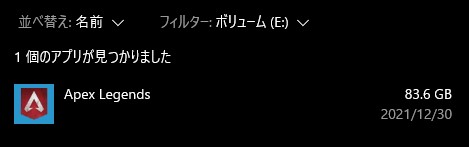
SSDは最低でも500GB必要です。
WIndowsOSやブラウザアプリなど必要最低限のアプリケーションをインストールするだけでも100GBは必要になります。
加えて、『Apex Legends』などのオンラインゲームをインストールすることを考えると、1つのゲームにつき100GBは必要です。
『Apex Legends』などのオンラインゲームはアップデートを重ねるたびに容量が大きくなっており、現在では100GB近く必要になっています。
SSDの接続方式は「SATA」「mSATA」「M.2」の3種類
| SATA | mSATA | M.2 | |
|---|---|---|---|
| サイズ | 2.5インチHDDと同サイズ | カード型の小サイズ | JR切符より小さいサイズも |
| 放熱性 | 放熱性が高い | SATAより放熱性は低い | NVMeは放熱性が低い |
| 転送速度 | 600MB/s | SATAと同程度 | 4.0GB/s |
| 価格 | 安い | 高い | 高い |
「SATA」「mSATA」「M.2」を比較すると上記のようになります。
サイズに関してはあまりイメージできないと思うので、実際の画像で紹介していきます。
「SATA」「mSATA」「M.2」の順にサイズが小さくなっていることがわかるかと思います。

(引用:SATA vs. M.2: Connectors that Enable Faster Computing)

転送方式は「NVMe」がゲームPC向け
「NVMe」は、転送方式の1つであり、通常のSSDは転送速度が最大600MB/sなのに対して、NVMeは最大4.0GB/sと約7倍の速さです。
ゲーミングPCでSSDを使う際は、NVMe方式のSSDを使うことをオススメします。
速いローディングが求められるゲーミングPCで、転送速度が速いに越したことはありません。
SSDを選ぶ際はNVMeと書かれているモデルを注目してみてください。
ゲーミングPCにおすすめなSSDランキングTOP3
この記事を読んで「これからゲーミングPCにSSDを増設したい!」と思っている方に向けて、おすすめのSSDをご紹介します。
容量が500GB以上かつ、NVMe方式のものを中心にピックアップしているので、ぜひ購入の際の参考にしてみてください。
Samsung M.2 SSD 500GB
ゲーミングPCにSSDを増設するなら、500GBのM.2がオススメです。
500GBがあれば、メインでプレイしているゲームをSSDに移すだけの余裕が十分にあり、M.2であれば高速で起動&ローディングができます。
また世界的に有名な企業であるSamsung製ということで、安心して使用することができます。
Western Digital M.2 SSD 1TB
ゲーミングPCにSSDを増設する予定で、金銭的に余裕があるなら1TBのSSDを増設することをオススメします。
最初は500GBを購入するのもよいですが、いろいろなゲームをプレイしていると容量が足りなくなってしまうことが多くなります。
1TBあればSSDに入れるアプリをどれにしようか悩む必要もなくなるので、たくさんのゲームをプレイするという方にオススメになります。
Crucial SATA SSD 1TB
SSDにそこまでの転送速度を求めておらず、「HDDより速くなればいいかな」と思っている方にオススメのモデルです。
また、1TBの大容量でありながら、M.2よりも安い価格で購入することができます。
SSDに1万円以上出すことは難しいという方にもオススメと言えます。
ゲーミングPCにおすすめなHDD
この項目では。ゲーミングPCにおすすめなHDDを紹介していきます。
HDDは低価格で大容量なので、転送速度を気にしない・保存用のストレージが欲しいという方にオススメです。
BUFFALO 外付けHDD 2TB
「動画などのファイルが溜まってしまい、容量が足りなくなってきた…」という方にオススメです。
外付けHDDであればUSBでつなぐだけで簡単に増設することができます。
また、USB3.0に対応しているので比較的高速でデータの転送を行えます。
Seagate 内蔵HDD 2TB
パソコンに自信のある方なら、内蔵HDDを購入することをオススメします。
内蔵HDDであれば外付けHDDよりも低価格で購入でき、転送速度も外付けHDDより速くなります。
買ったばかりのゲーミングPCなら確実にストレージスロットが余っているので、増設も簡単です。
ゲーミングPC向けのSSD・HDDの選び方まとめ
ゲーミングPCには、NVMeのSSDがオススメです。
NVMeでなくても、SSDを利用すると高速でデータのやり取りができ、HDDとの違いをすぐに実感できます。
「パソコンの起動速度にストレスを感じる」「ゲームのローディングが終わらなくてイライラする」という方は、ぜひSSDを使ってみてください。
また、動画などのファイルを大量に保存したい場合は、大容量のHDDを購入することをオススメします。
今回の記事を参考にして、用途に合ったストレージを賢く選んでみてください!









解説です!